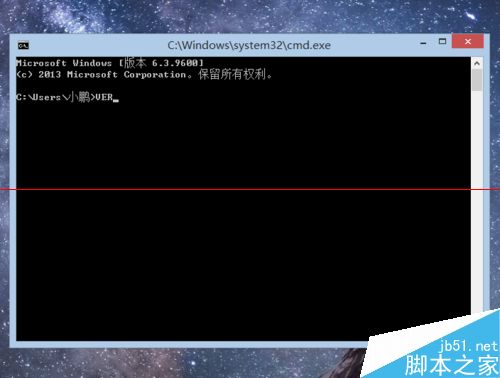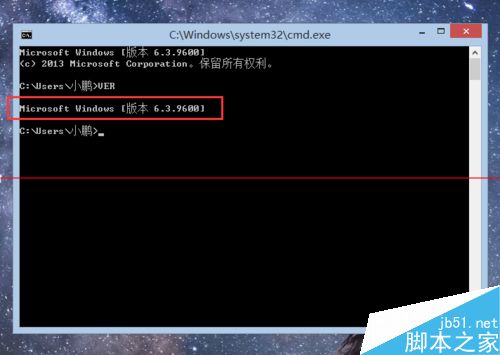當我們平時使用電腦的時候,由於需要經常要查看系統的版本號,那麼具體的版本號該怎麼查詢呢?接下來,就教教大家多種方法查看Windows系統的版本號,大家速來圍觀我的經驗啦。
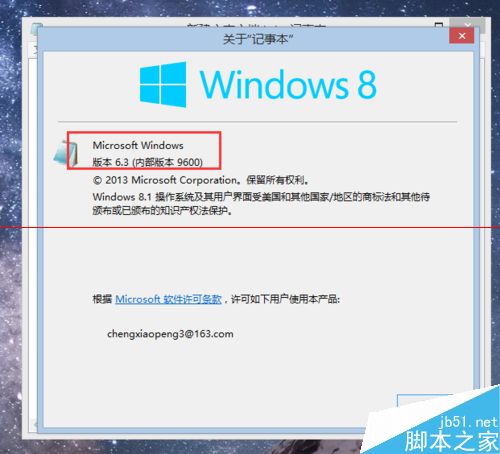
一、利用系統管理工具來查詢
1、首先,我們打開系統中的計算機界面,在計算機界面中,點擊選擇“控制面版”,然後在控制面板中點擊選擇“管理工具”。
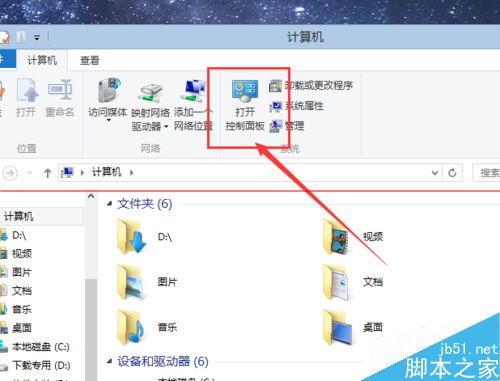
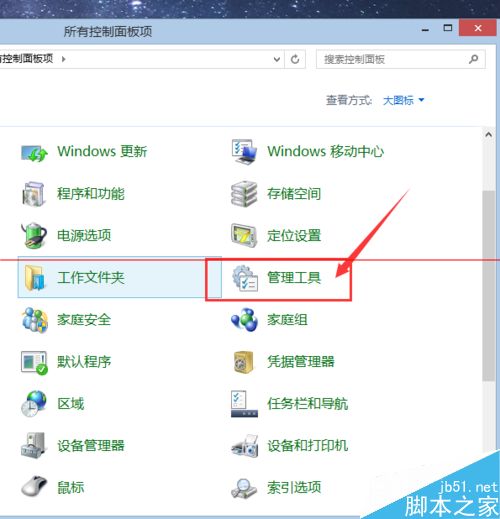
2、進入Windows管理工具界面以後,點擊選擇“系統信息”應用程序,雙擊打開該程序即可。
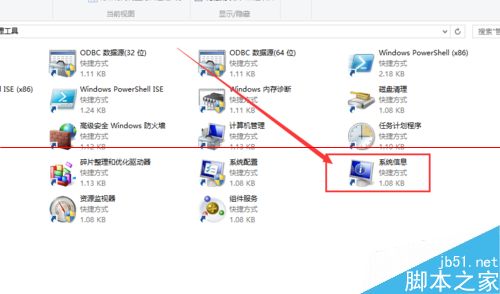
3、進入系統信息界面以後,在主頁面出現的系統信息裡面,第一項就是系統的型號,在第二項中就是詳細的版本號碼,如下圖所示。
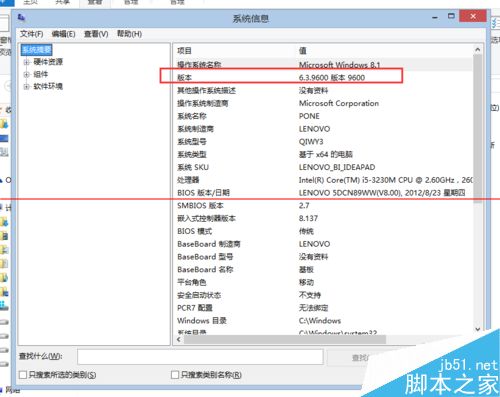
二、利用Windows記事本程序查看系統版本號碼
1、其實,在Windows系統中,我們經常使用的記事本程序就可以顯示我們需要的版本號碼哦,對著桌面菜單擊右鍵,選擇“新建-記事本”文件。
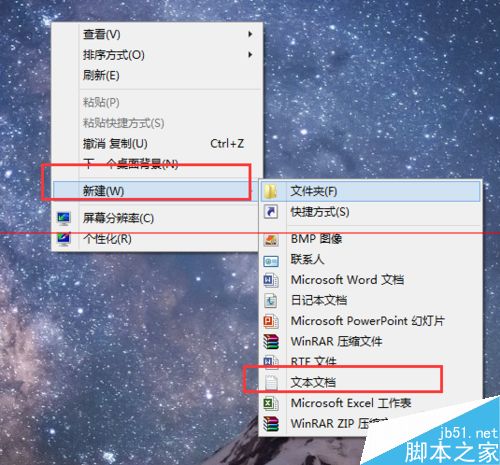
2、打開記事本程序以後,點擊記事本程序菜單界面中的“幫助”選項,然後點擊選擇“關於記事本”菜單按鈕。
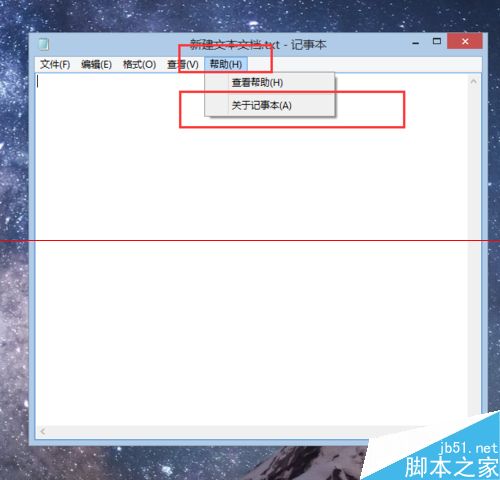
3、接下來,展示的頁面就是Windows的詳細版本號碼了,當然還有Windows許可條例了,不過這些我們是不需要的。
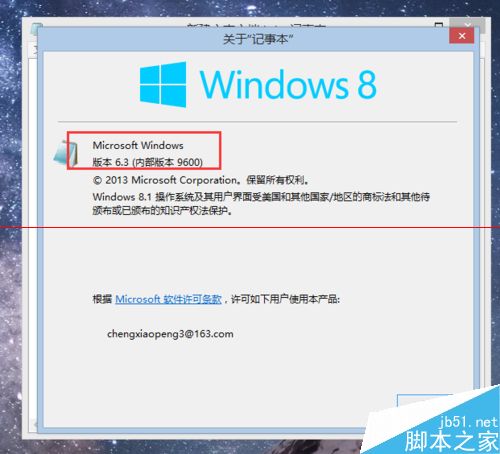
三、利用系統配置工具來查詢
1、其實我們還可以利用系統配置工具查看Windows系統版本號碼,按下Windows徽標鍵+R鍵,然後打開運行命令窗口,輸入“msconfig”命令。
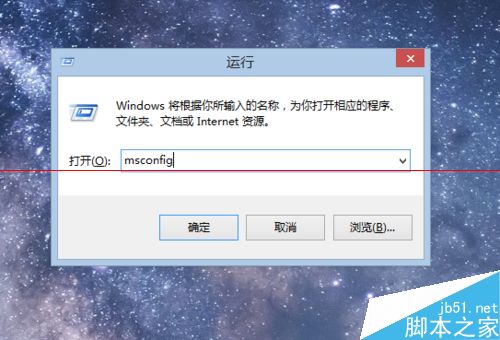
2、在打開的系統配置窗口中,點擊界面最右方的“工具”命令按鈕,如下圖所示。
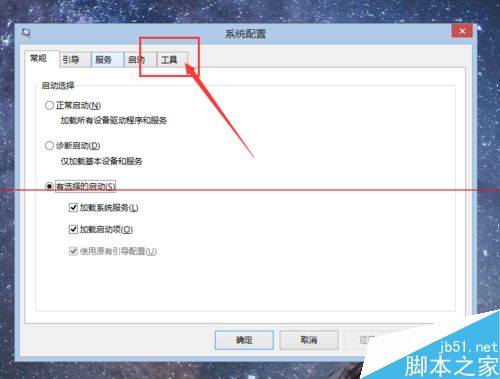
3、在打開的工具命令選項中,點擊選擇“關於Windows”的第一項命令,然後點擊界面下方的“啟動”按鈕來運行這個命令。
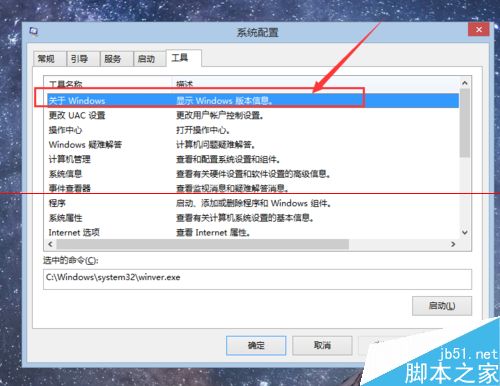
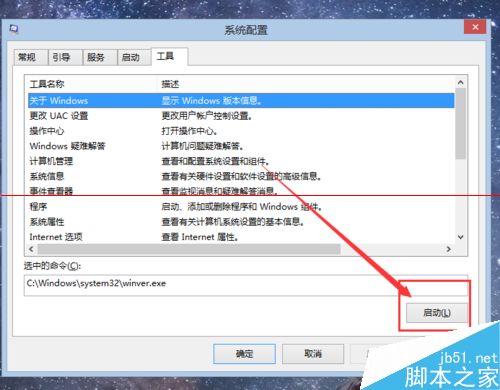
4、接下來,就會彈出關於Windows版本號碼的信息窗口,如下圖所示,很明顯的就可以查看到。

四、利用命令行程序來查詢
1、其實我們還可以通過運行版本查看命令來查看Windows的詳細版本號碼,首先還是按下Windows徽標鍵+R鍵,打開命令輸入窗口,然後輸入“cmd”選項。
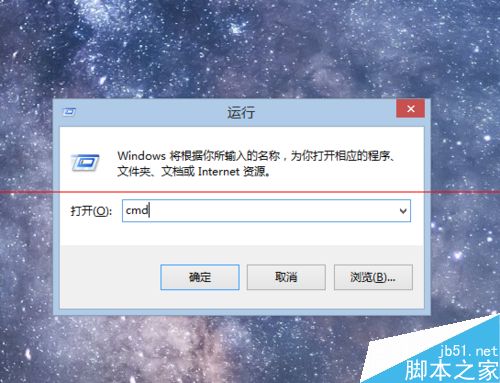
2、進入Windows命令行窗口之後,點擊輸入“VER”命令,然後按下回車按鈕就可以順利的查看到Windows系統的詳細版本號了,大家趕快試試吧。